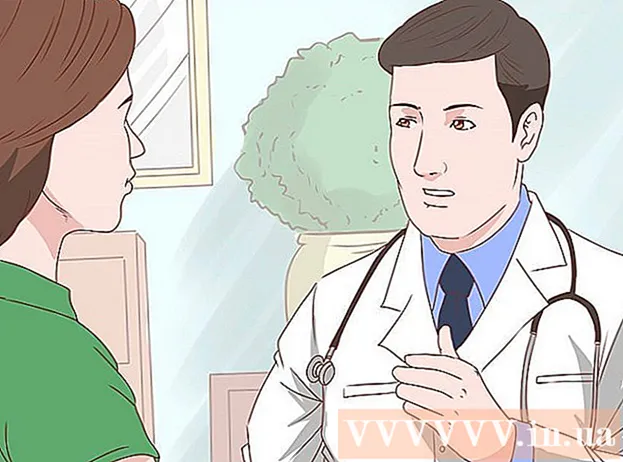लेखक:
Laura McKinney
निर्मितीची तारीख:
7 एप्रिल 2021
अद्यतन तारीख:
1 जुलै 2024

सामग्री
हा लेख संगणकाचा वापर करताना मायक्रोसॉफ्ट वर्ड सॉफ्टवेअरमधील दोन स्तंभांमध्ये मजकूर कसे विभाजित करावे याबद्दल मार्गदर्शन करेल.
पायर्या
आपण संपादित करू इच्छित मायक्रोसॉफ्ट वर्ड दस्तऐवज उघडा. आपल्याला आपल्या संगणकावर दस्तऐवज शोधण्याची आवश्यकता आहे आणि ती उघडण्यासाठी त्यास डबल क्लिक करा.

विभाजित करण्यासाठी सर्व मजकूर निवडा. आपण मजकूराच्या सुरूवातीला क्लिक करून मजकूराच्या शेवटी ड्रॅग करून निवडू शकता. निवडलेला मजकूर निळ्यामध्ये हायलाइट केला जाईल.- कीबोर्ड शॉर्टकटचे संयोजन दाबून आपण संपूर्ण दस्तऐवज निवडू शकता ⌘ आज्ञा+ए मॅक वर आणि नियंत्रण+ए विंडोज ऑपरेटिंग सिस्टमवर.
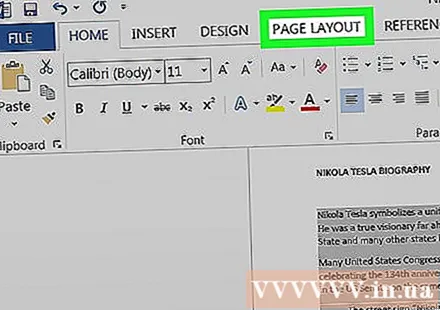
कार्ड निवडा लेआउट. हा टॅब मजकूराच्या वरील टूलबारमध्ये आहे.- आपण वापरत असलेल्या वर्डच्या आवृत्तीवर अवलंबून, या टॅगचे नाव असू शकते पानाचा आराखडा.
आयटम निवडा स्तंभ लेआउट टॅबमध्ये. हे ड्रॉप-डाउन मेनूमध्ये विभागण्यायोग्य स्तंभांच्या संख्येची निवड प्रदर्शित करेल.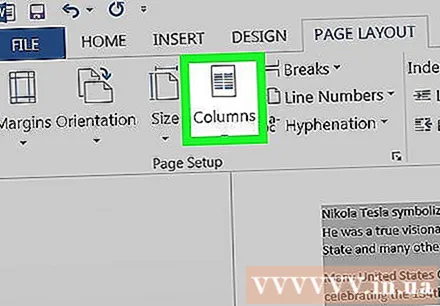
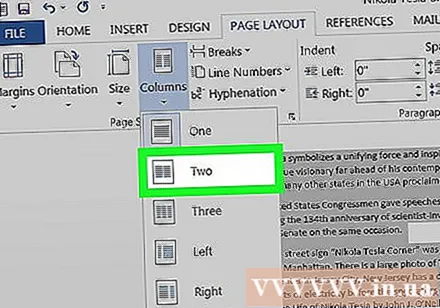
आयटम निवडा दोन ड्रॉप-डाउन मेनूमध्ये. हे निवडलेले मजकूर दोन स्तंभांमध्ये विभाजित करेल.- वैकल्पिकरित्या आपण मजकूरास अधिक स्तंभांमध्ये विभाजित करणे निवडू शकता.
वरील लाइन आकार समायोजित करुन स्तंभ आकार समायोजित करा. मजकूर स्तंभांचा आकार समायोजित करण्यासाठी आपण शासक क्लिक आणि ड्रॅग करू शकता.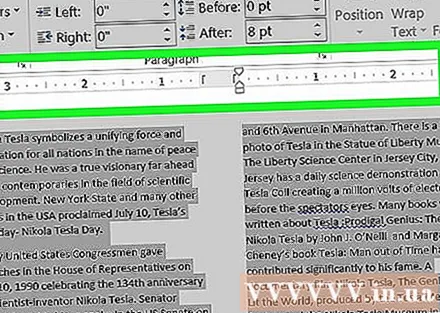
- आपल्याला फक्त आवश्यकतेनुसार समायोजन करणे आवश्यक आहे. कोणतीही समायोजन इच्छित नसल्यास, स्तंभ समान आकारात डीफॉल्ट केले जातात.